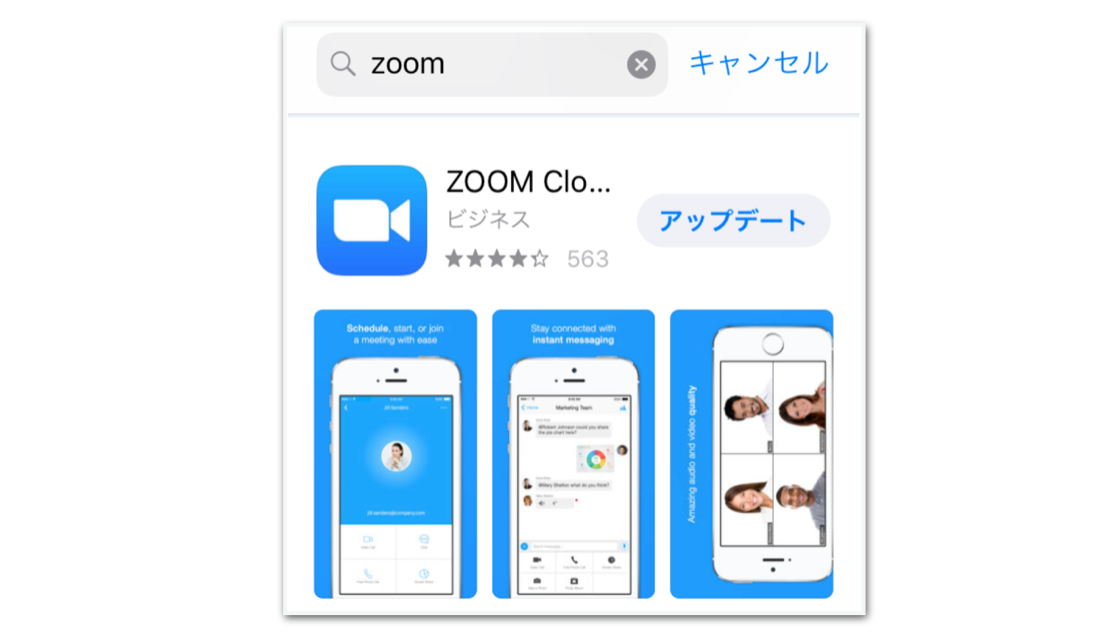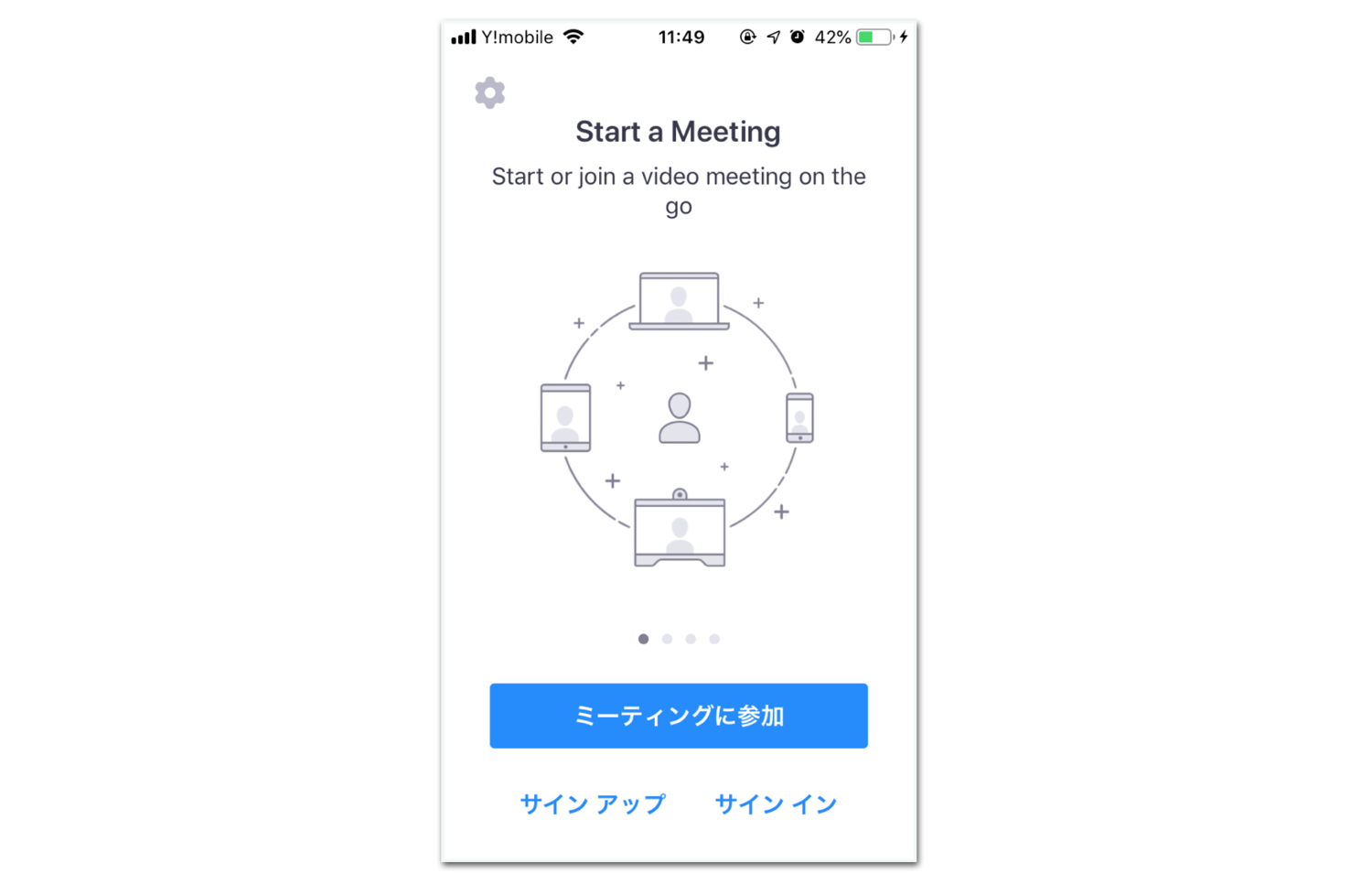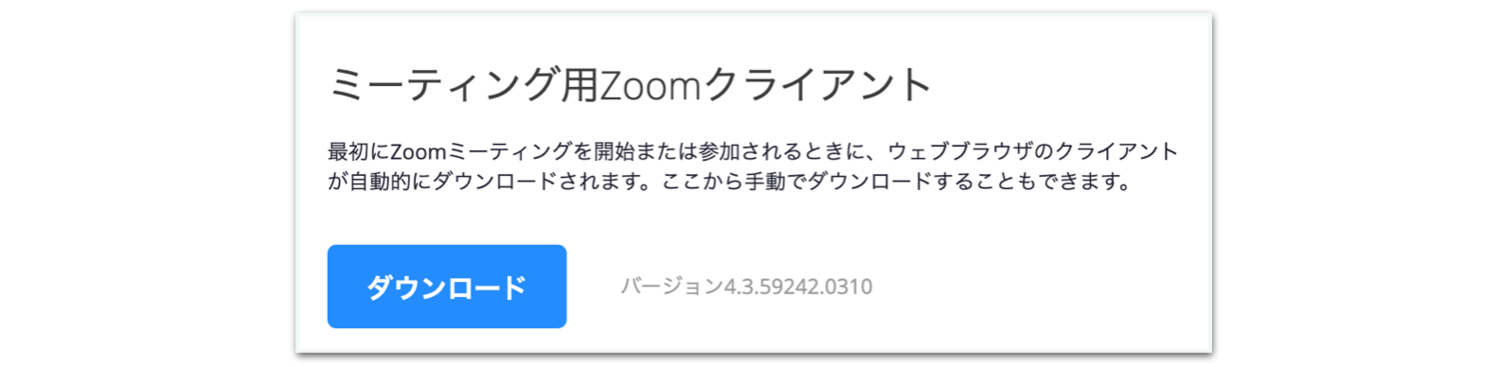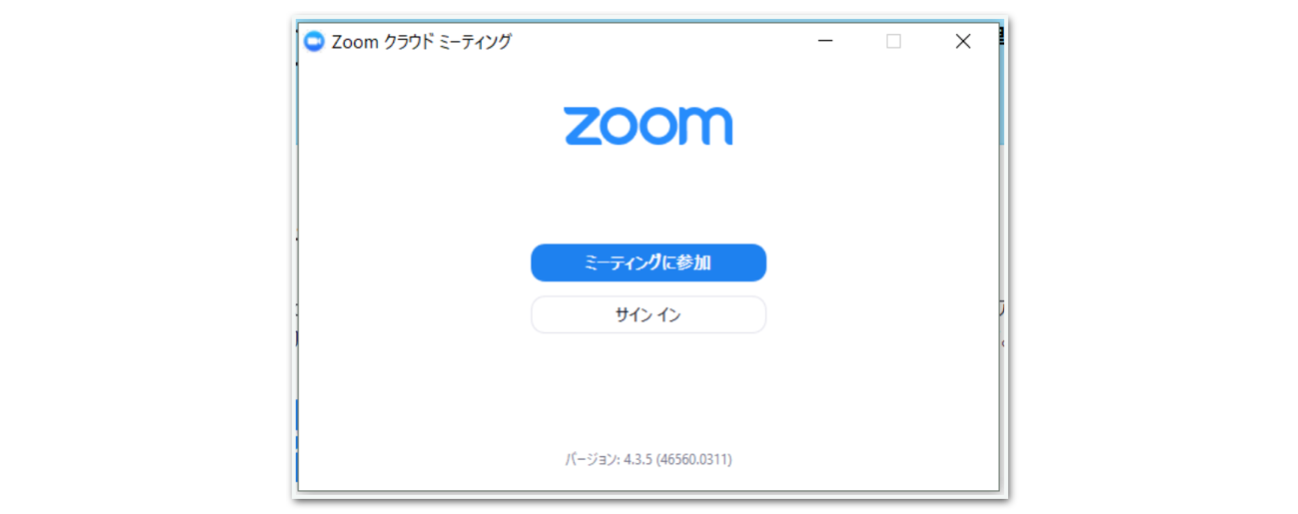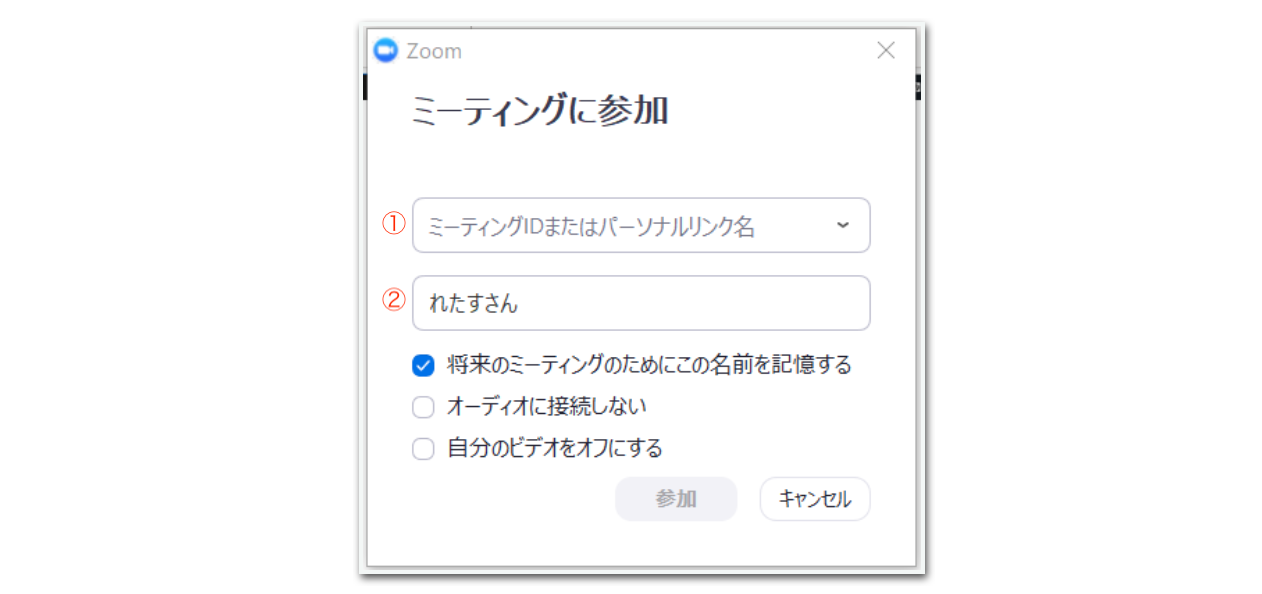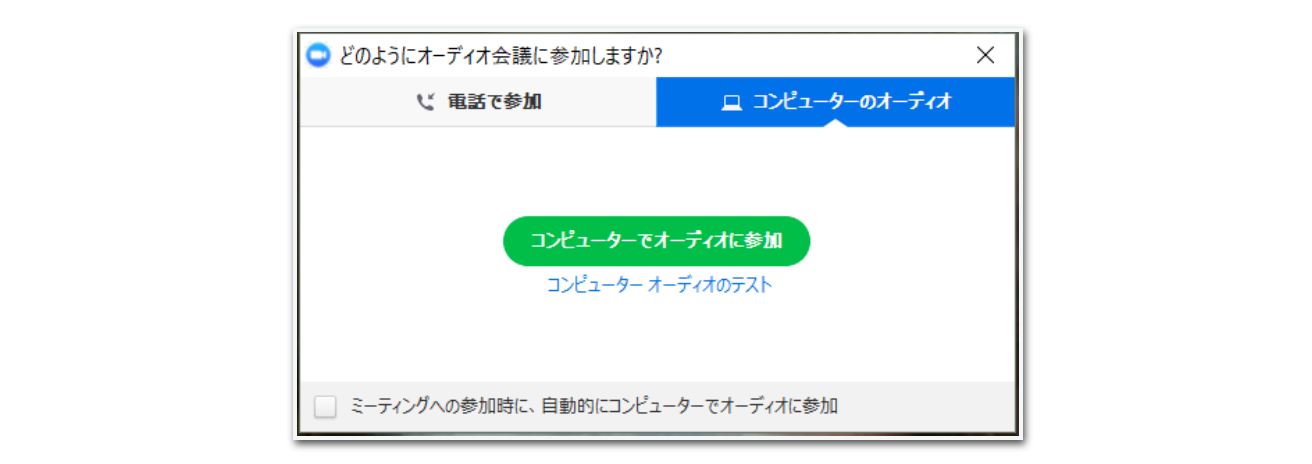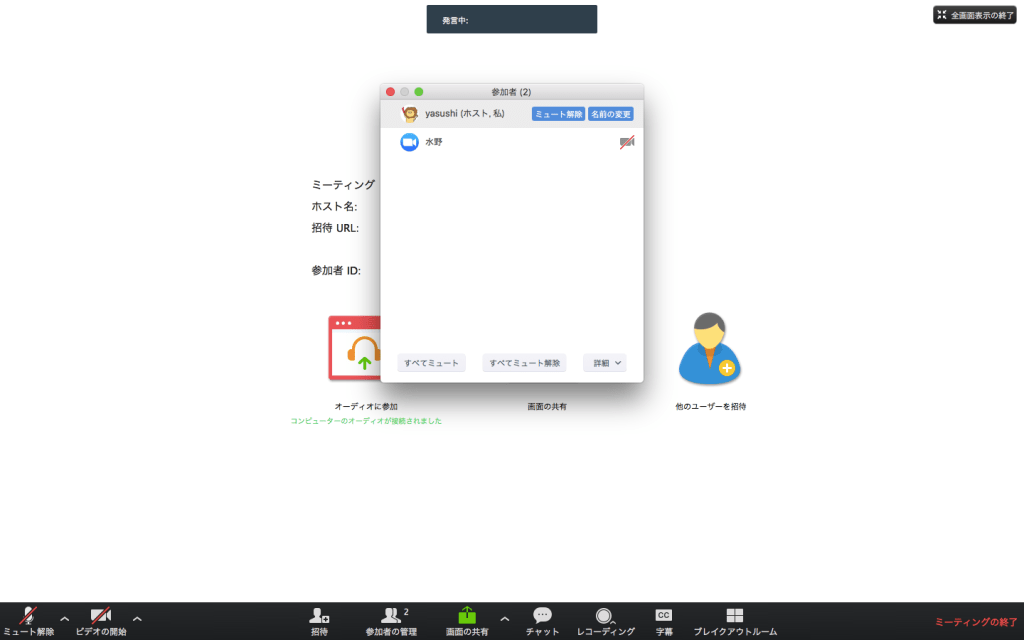Letus(レタス)では、Zoomシステムを使用しオンラインイベントを開催しています。初めて参加する人のための、アプリダウンロード方法や参加方法をレクチャーします!
*SP(スマホ)版
1.アプリをインストールしてください。(無料)
(iphoneの場合は、App Store で検索。Androidの場合は、Google Playで検索。)
【iphoneの場合】
https://itunes.apple.com/jp/app/zoom-cloud-meetings/id546505307?mt=8
【Androidの場合】
https://play.google.com/store/apps/details?id=us.zoom.videomeetings&hl=ja
2.アプリを開き、青いボタン「ミーティングに参加」をクリックしてください。
3.事前にイベントページでお知らせしている、ミーティングIDを入力してください。
*PC版
1.ダウンロードをしてください。
https://zoom.us/download#client_4meeting
2.インストールが完了したら青いボタン「ミーティングに参加」をクリックしてください。
3.事前にメールでお知らせしている、ミーティングID(①)を入力してください。
申込み時の参加の名前を入力(②)し、「参加」をクリックするだけでOKです!
※パスワードの入力を求められたときには、あわせてパスワードも入力してください。
4.下記が表示された場合は、「コンピューターでオーディオに参加」をクリックしてください。
※パソコンに付いているマイクやスピーカーを使用するということです。
※「ミーティングへの参加時に、自動的にコンピューターでオーディオに参加」にチェックを付けておくと、次回から自動的にパソコンに接続されているマイクやスピーカーをするので、このウィンドーは表示されなくなります。
5. 参加後に表示名を修正したい場合は、以下の手順で可能です。
下のバーメニューのなかにある「参加者の管理」をクリックし、自分の名前をクリックすると「名前の変更」から修正できます。
<その他、注意事項>
・快適な受講のため、高速インターネット回線(1.2 Mbps程度)での受講を推奨します。
・4G回線など、モバイル環境で受講する際には通信データ量にご注意ください。
(環境にもよりますが、参考として90分で約500MB程度必要です)